雖然「JPTT」不是第一款PTT瀏覽器,不過功能非常齊全;開發者對於JPTT更是不時更新和修復問題,使用者也享有高度自訂的設定選項,是一款值得安裝的免費APP。
JPTT 軟體簡介:
- 軟體名稱:JPTT
- 系統支援:iOS、Android
- 軟體語言:繁體中文
- 官方網站:JPTT
- 軟體下載:下載 iOS版 │ 下載 Android版
JPTT基本設定
STEP 1 安裝完畢後開啟JPTT進行個人化的版面設定
STEP 2 配設方案有2種選擇可依你的喜好調整,之後不喜歡也隨時可於設定中修改
STEP 3 JPTT提供有多種列表配色選擇,可打造專屬你的個人化面板。
STEP 4 選擇是否開啟自動載入圖片,可依據你的行動網路方案設定,建議
STEP 5 看到這畫面恭喜你基本設定完成囉,可以開始瀏覽PTT了
使用JPTT登入設定
STEP 1 第一次使用時點選【登入PTT】進行操作
STEP 2 於登入畫面輸入你的PTT帳號和密碼,點【選儲存並登入】 就可以開始使用了。
JPTT進階設定
開啟JPTT進入主選單後向左滑動點選【設定】→【PTT】,可取消勾選「文章末加入浮水印」功能。同樣於【設定】→【外觀】可許消「優先使用原生廣告」,建議勾選「廣告置於頂部」,這樣在操作、瀏覽PTT文章時可避免誤觸廣告,增加你的流覽體驗喔。






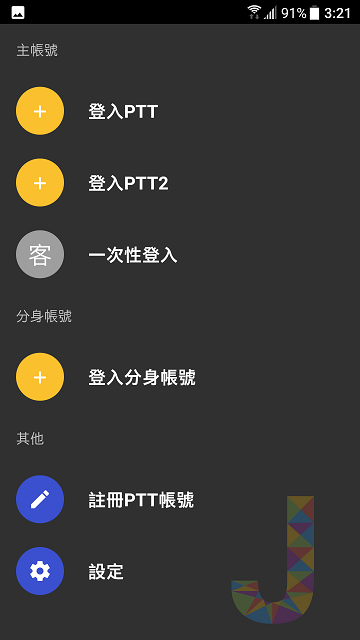











沒有留言